电脑环境设置错误的解决方案(如何排除电脑环境设置错误的困扰)
在使用电脑过程中,我们有时会遇到电脑环境设置错误的问题,这可能导致电脑无法正常工作,给我们带来很多困扰。本文将介绍一些常见的电脑环境设置错误及其解决方案,帮助读者更好地应对这些问题。

一、操作系统显示语言设置错误
如果你发现操作系统的显示语言与你的预期不符,可以按照以下步骤解决:打开控制面板,选择“区域和语言”选项,然后在“格式”选项卡中选择正确的语言设置。
二、系统时钟设置错误
如果你发现电脑的系统时钟不准确,可能是因为时区设置错误。你可以通过点击任务栏上的时钟,在弹出的窗口中选择“调整日期和时间”来更正时钟设置。
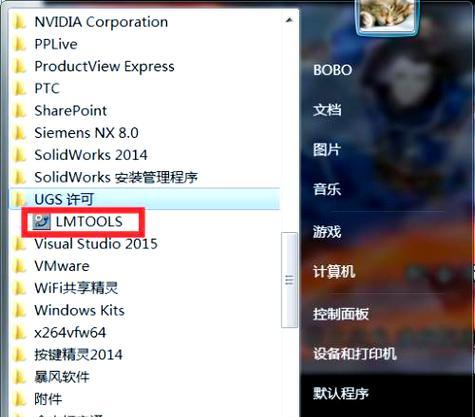
三、网络连接设置错误
如果你无法连接到互联网或者网络速度很慢,可能是因为网络连接设置出现问题。你可以尝试重新启动路由器和电脑,或者检查网络连接设置是否正确。
四、显示器分辨率设置错误
当你发现电脑的显示器分辨率过低或过高时,可能会影响你的视觉体验。你可以通过右键点击桌面空白处,选择“显示设置”,然后在弹出的窗口中调整分辨率。
五、键盘布局设置错误
如果你发现键盘上的某些按键与你的预期不符,可能是因为键盘布局设置错误。你可以在控制面板中选择“时钟、语言和区域”选项,然后点击“语言”选项卡进行相应设置。
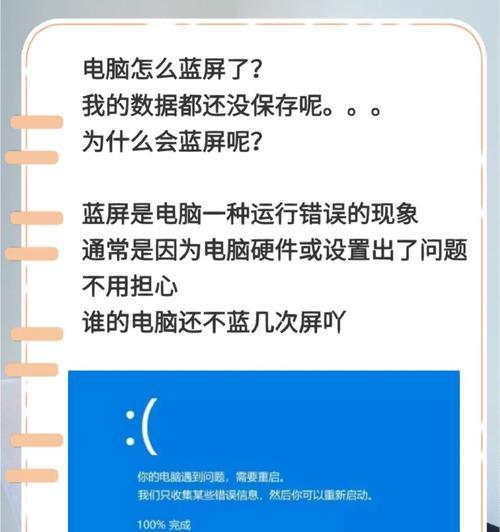
六、电源管理设置错误
当电脑无法进入休眠状态或者频繁自动休眠时,可能是因为电源管理设置有误。你可以通过控制面板中的“电源选项”来调整电源管理设置。
七、声音设置错误
当你发现电脑无法播放声音或者声音质量不佳时,可能是因为声音设置错误。你可以通过控制面板中的“声音”选项来调整相关设置。
八、防火墙设置错误
如果你发现某些程序无法正常访问互联网或者无法与其他设备通信,可能是防火墙设置造成的。你可以在控制面板中选择“WindowsDefender防火墙”来调整相应设置。
九、驱动程序安装错误
当你发现某些硬件设备无法正常工作时,可能是因为驱动程序安装错误。你可以通过设备管理器中的“更新驱动程序”功能来更新或重新安装相关驱动。
十、病毒防护软件设置错误
当你的电脑遭到病毒或恶意软件侵袭时,可能是因为病毒防护软件的设置有误。你可以打开病毒防护软件,检查更新并进行全面扫描。
十一、硬件配置设置错误
当你的电脑出现频繁死机或者运行缓慢时,可能是因为硬件配置设置错误。你可以在BIOS界面中进行相应调整,确保硬件配置与你的使用需求相匹配。
十二、电源管理计划设置错误
当你发现电脑无法进入睡眠状态或者待机时间过短时,可能是因为电源管理计划设置错误。你可以在控制面板中的“电源选项”中更改计划设置。
十三、文件关联设置错误
当你双击某个文件时,无法自动打开相关程序,可能是因为文件关联设置错误。你可以右键点击该文件,选择“打开方式”并选择正确的程序来关联文件。
十四、备份设置错误
当你的电脑无法进行数据备份或备份文件丢失时,可能是因为备份设置错误。你可以通过控制面板中的“备份和还原”选项来进行相应设置。
十五、网络代理设置错误
当你无法访问某些网站或者无法连接到特定网络时,可能是因为网络代理设置错误。你可以在网络设置中检查代理服务器设置,并根据需要进行相应调整。
电脑环境设置错误可能会导致各种问题,但大多数情况下都可以通过简单的设置更正。通过本文介绍的解决方案,希望读者能够轻松应对电脑环境设置错误的困扰,享受更好的电脑使用体验。
作者:游客本文地址:https://kinghero.com.cn/post/5240.html发布于 07-13
文章转载或复制请以超链接形式并注明出处智酷天地
